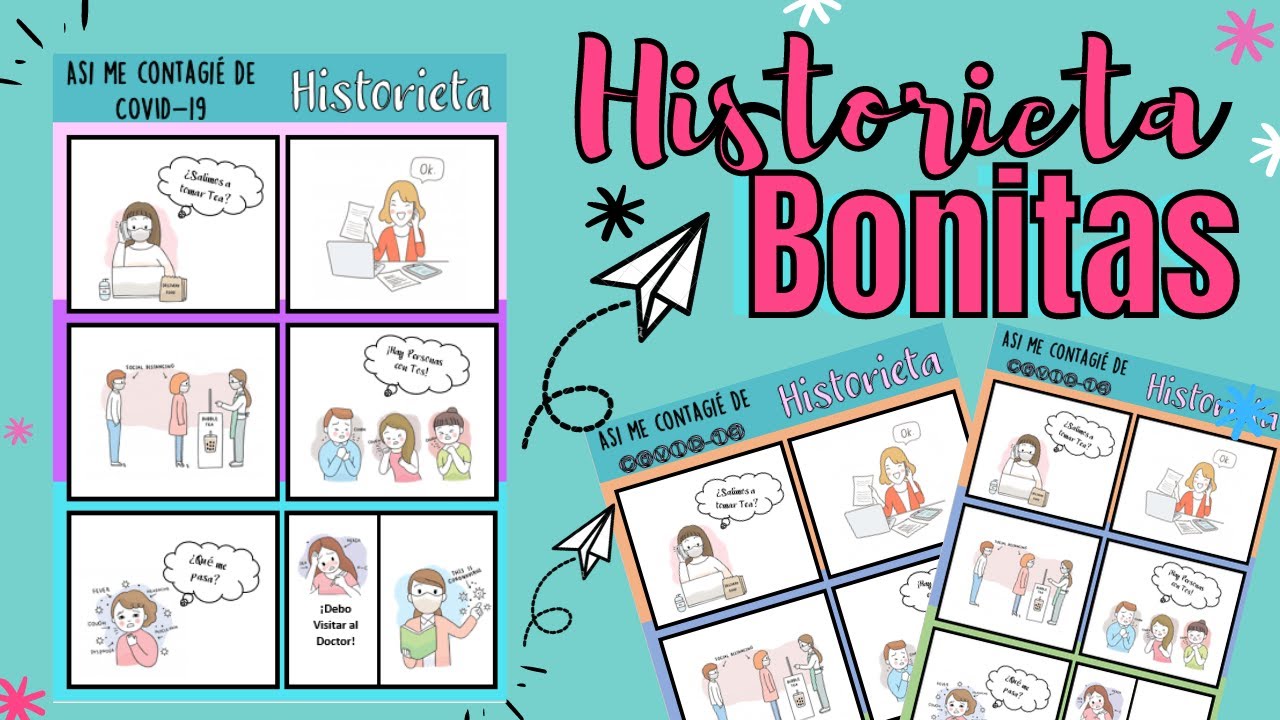Si alguna vez has querido dar vida a tus ideas de una manera visual y creativa, crear una historieta en Word puede ser una excelente opción. Aunque Word es principalmente conocido por ser un procesador de textos, con un poco de imaginación y habilidad, también puedes utilizarlo para diseñar tus propias historietas. En esta guía paso a paso, te mostraremos cómo hacerlo de forma sencilla y divertida.
Paso 1: Planifica tu historieta
Antes de empezar a crear tu historieta en Word, es importante tener una idea clara de lo que quieres contar. Define tus personajes, la trama y el mensaje que deseas transmitir. Puedes hacer bocetos en papel para visualizar mejor la secuencia de viñetas.
Paso 2: Crea un documento en Word
Abre un nuevo documento en Word y ajusta el diseño de la página según la orientación que desees para tu historieta. Puedes utilizar la opción de diseño de página para configurar márgenes, tamaño de página y orientación. También, es importante elegir una fuente adecuada para los textos y los diálogos de tus personajes.
Paso 3: Dibuja tus viñetas
Utiliza la herramienta de formas en Word para crear cuadros que servirán como viñetas. Asegúrate de ajustar el tamaño y la posición de cada viñeta de acuerdo con la secuencia de tu historieta. Puedes cambiar el color de fondo de los cuadros para darle un toque visual único a cada viñeta.
Paso 4: Inserta imágenes y cliparts
Para darle más vida a tu historieta, puedes insertar imágenes y cliparts relacionados con la trama o los personajes. Word ofrece una amplia variedad de opciones para elegir. Puedes ajustar el tamaño y la posición de las imágenes dentro de cada viñeta según tus necesidades.
Paso 5: Agrega los diálogos y textos
Una parte crucial de una historieta son los diálogos y textos que acompañan a las imágenes. Utiliza la herramienta de cuadro de texto en Word para insertar los diálogos de tus personajes. Elige una fuente clara y legible para que sea fácil de leer.
Paso 6: Dale los toques finales
Una vez que hayas completado las viñetas, las imágenes y los textos de tu historieta, es hora de darle los toques finales. Revisa la gramática y la ortografía, asegúrate de que la secuencia de viñetas sea coherente y que la historia se entienda claramente. Puedes agregar efectos visuales o modificar el diseño según tus preferencias.
Paso 7: ¡Comparte tu historieta!
Una vez que estés satisfecho con el resultado final de tu historieta en Word, llegó el momento de compartirla con el mundo. Puedes guardar tu documento en formato de imagen o PDF para facilitar su distribución. También puedes imprimirlo y compartirlo físicamente con amigos y familiares.
¿Puedo agregar efectos especiales a mi historieta en Word?
Sí, puedes utilizar las herramientas de formato de Word para añadir efectos especiales como sombras, brillos o estilos de borde a tus viñetas o a los textos de tus personajes.
¿Es posible crear una historieta animada en Word?
Word no es un software de animación, por lo que no es posible crear historietas animadas directamente en este programa. Sin embargo, puedes exportar tu historieta como imágenes y utilizar otros programas o herramientas para animarlas.
¿Cómo puedo mejorar el diseño de mi historieta en Word?
Para mejorar el diseño de tu historieta en Word, puedes experimentar con diferentes estilos de viñetas, fuentes o colores. También puedes buscar inspiración en cómics o historietas populares para obtener ideas creativas.
Con esta guía paso a paso, ahora puedes adentrarte en el mundo de la creación de historietas en Word de forma sencilla y creativa. ¡Diviértete dando vida a tus personajes y cuentos a través de este medio tan especial!